Schnell finden statt lange suchen
Sie finden jede Datei innerhalb von einer Minute. Sie klicken nicht öfter als dreimal, bevor Sie etwas finden. Die Ordnerstruktur ist durchdacht und Sie öffnen Programme mit wenigen Klicks. So kommen Sie schneller ans Ziel und arbeiten effizienter am PC.

Orientierung mit 7 Ordnern
Das 7-Ordner-System sorgt für eine schnelle Orientierung. Auf jeder Ordnerebene stehen höchstens sieben Ordner. Jeder dieser Ordner hat maximal sieben Unterordner, und jeder dieser Unterordner hat nicht mehr als sieben Unterordner. Und genau hier ist Schluss! Wegen der angestrebten Schnelligkeit beim Ablegen und Finden ist die Zahl der Ebenen auf drei beschränkt.
Warum sieben Ordner auf einer Ebene? Psychologen haben herausgefunden, dass wir nur maximal sieben Informationsblöcke gleichzeitig in unserem Arbeitsgedächtnis aufnehmen können. Bei mehr Informationen benötigen wir Zeit, um uns zu orientieren, bevor wir eine Auswahl treffen.
Der Explorer ist das „Herzstück“.
Der Explorer ist die „Schaltzentrale“ für Windows, eine Art Manager für die Verwaltung der Daten auf dem Computer. Er gibt einen Überblick über den Inhalt. Es gibt viele Wege, den Explorer zu öffnen. Wir empfehlen die Tastenkombination WINDOWS+E. Einen neuen Ordner erstellen Sie mit der rechten Maustaste – NEU – ORDNER. Sie verschieben die Ordner mit gedrückter linker Maustaste.
Bestimmen Sie Ihre Reihenfolge
Windows sortiert alphabetisch. Eine eigene Reihenfolge kann man mit Zahlen bestimmen. Ein Beispiel: Der Ordner Zwiebeln, der nach Alphabet ganz unten stünde, soll an erster Stelle stehen. Dazu bekommt er einen neuen Namen: 1_Zwiebeln. Dazu mit der rechten Maustaste auf den Ordner klicken, im Kontextmenü den Befehl UMBENENNEN wählen und den Namen eingeben, mit ENTER bestätigen.
Übrigens: Auch Dateien und Bilder können umbenannt werden.
Wie soll die Datei nun heißen?
Mit aussagekräftigen Namen behalten Sie den Überblick und finden Ihre Dokumente wieder. Im Idealfall erkennen Sie am Dateinamen, was sich im Dokument befindet, ohne es öffnen zu müssen.
Grundregeln der Dateibenennung
- Dateinamen sollen nicht zu lang sein und unverwechselbar.
- Namen wie „Brief“ oder „Korrespondenz“ sind tabu.
- Das Datum im Namen macht Sinn, auch wenn man unter Eigenschaften das Datum der letzten Änderung sehen kann.
- Für die chronologische Sortierung gehört das Datum an den Anfang, und zwar in der Reihenfolge Jahreszahl, Monat, Tag.
- Die Initialen des Bearbeiters sind informativ und wichtig, wenn mehr als eine Person im Büro arbeitet.
So könnte eine Datei heißen
20220825_Re_Futter_Brinkmann_MM
Die Futter-Rechnung an den Kunden Brinkmann wurde am 25.08.2022 durch Max Mustermann geschrieben.
Alternativen:
22-08-25-Re-Futter-Brinkmann-MM
220825ReFutterMM
Jede Datei wird sofort richtig gespeichert
Wer jede Datei sofort speichert, vermeidet Doppelarbeit. Speichern Sie, bevor Sie eine Eingabe gemacht haben, also die leere Datei. Das schützt vor „Schreikämpfen“, wenn der Computer abstürzt. Tipp am Rande: Immer erst speichern, dann drucken! Häufig bleibt der Computer beim Drucken “hängen”. Folge: Datenverlust.
Wer jede Datei sofort richtig speichert, spart Zeit und fasst sie nicht doppelt an. Auch wenn es vermeintlich schneller geht: Legen Sie die Datei nicht erst auf den Desktop, sondern sortieren sie direkt richtig ein. Man braucht zehnmal länger, etwas wiederzufinden als es korrekt abzulegen.
Verknüpfungen erleichtern die Arbeit
Was, wenn es mehrere Ablagemöglichkeiten gibt? Beispiel 1: Ihr Schlepper hat einen Schaden und Sie schreiben der Versicherung. Wohin mit dem Brief: In den Ordner Versicherungen oder in der Ordner Fuhrpark? Beispiel 2: Zwei Personen erfassen Daten in einer Excel-Mappe (etwa Warenein- und -ausgänge). Damit nicht in unterschiedlichen Dateien gearbeitet wird, hilft eine Verknüpfung. Denn es wäre fatal, wenn keiner mehr wüsste, welches die aktuelle oder letzte Version ist.
Wenn Dokumente nicht eindeutig sind und an unterschiedlichen Orten abgelegt werden können, kann man sie innerhalb der Ordner verknüpfen. Eine solche Verknüpfung entsteht, wenn Sie einen Rechtsklick auf die Datei machen und im Kontextmenü VERKNÜPFUNG ERSTELLEN auswählen. Dann ersteht in dem Ordner eine Verknüpfung. Diese wird mit der rechten Maustaste angeklickt, hier findet man AUSSCHNEIDEN. Mit EINFÜGEN wird die Verknüpfung in den anderen Ordner gelegt.
Eine Verknüpfung ist ein Hinweis auf die Datei, vergleichbar mit einem Schalter, den man von entfernten Orten betätigen kann. Der Vorteil: Es gibt nicht mehrere Kopien derselben Datei. Mit Verknüpfungen halten Sie also Ordnung, vermeiden Duplikate und sparen Speicherplatz.
Eine Verknüpfung funktioniert ähnlich wie ein Klebezettel. Das ist praktisch. Aber weniger ist mehr! Genau wie bei Klebezetteln verliert man den Überblick und kommt in die Bredouille, wenn es zu viele sind. Verknüpfungen erkennt man durch einen Pfeil auf der linken Seite des Symbols.
Tipp: Probieren Sie es zunächst mit einer „harmlosen“ unwichtigen Datei aus. Erst danach, wenn es richtig sitzt, bauen Sie Verknüpfungen in Ihren PC-Alltag ein.
Schnell finden mit Strg F
Sie sind im Windows Explorer auf der Suche nach Dateien? Lassen Sie sich helfen! In Nullkommanix geht das mit der Tastenkombination STRG+F. Eselsbrücke: STRG Finden. Der Clou: Diese Tastenkombination funktioniert nicht nur im Explorer, sondern in allen anderen Programmen, etwa Word und Excel. Auch im Internet und der Mailbox werden Sie so schnell fündig. Eine Tastenkombination, die es in sich hat - eine echte Arbeitserleichterung.
Kontakte

Anne Dirking
Allgemeine Weiterbildung, Agrarbüro und EDV

Beraterinnenteam "Frauen in der Landwirtschaft"
Seminare und Beratungen für alles rund um das Agrarbüro und die Frauen in der Landwirtschaft.
Mehr lesen...
Kennen Sie die Cheftaste?
Kennen Sie das? Sie sitzen im Büro, arbeiten fleißig an einem Projekt, aber dann kommt der Chef unerwartet herein. Da möchte man doch schnell den Bildschirm wechseln oder zumindest den Desktop zeigen, ohne lange herumzuklicken. Genau …
Mehr lesen...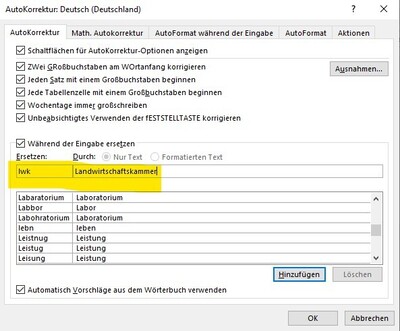
Outlook: Drei Top-Tipps für blitzschnelle E-Mails
Die magischen Werkzeuge sind Autokorrektur, Schnellbausteine und Signaturen. Geschickt eingesetzt machen sie das Schreiben angenehmer und effizienter, denn sie sparen Zeit und schonen Nerven. Die Texte erscheinen fast automatisch, umständliches …
Mehr lesen...
Der Download-Ordner ist kein Dauerlagerplatz
Wird etwas aus dem Internet heruntergeladen, landet es zunächst im Download-Ordner. Dieser befindet sich normalerweise auf dem Laufwerk, auf dem Windows installiert ist (Beispiel: C:\Benutzer\Ihr Name\Downloads). Auf vielen Computern ist dieser …
Mehr lesen...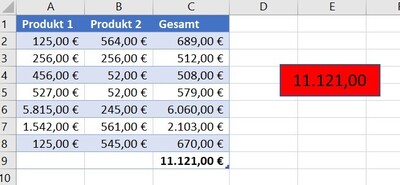
Excel: Werte unter besonderer Beobachtung
Wenn Sie wichtige Werte in einer Tabelle „im Auge“ behalten möchten, bietet sich eine dynamischen Autoform an. Denn diese ist an Zellen gebunden, so dass sie sich automatisch ändert, wenn sich die zugrunde liegenden Daten ä…
Mehr lesen...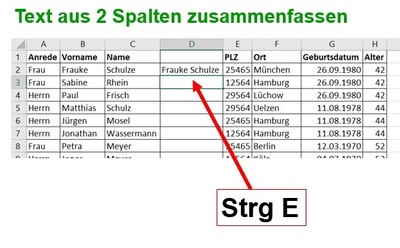
Wenn der Blitz in Excel einschlägt.
Eine echte Arbeitserleichterung in Excel ist die Blitzvorschau. Mit ihr lassen sich in Windeseile Zellen automatisch nach einem bestimmten Muster ausfüllen. Die Blitzvorschau (in Excel-Englisch auch „Flash-Fill“ genannt) ist nicht …
Mehr lesen...Weitere Arbeitsgebiete
Veranstaltungen

Social-Media-Werkstatt: Instagram – Die Grundlagen für einen erfolgreichen Start
24.06.2025
Sichern Sie sich jetzt Ihren Platz beim exklusiven Webseminar der Landwirtschaftskammer Niedersachsen - ideal für Anfänger! Möchten Sie in die Welt der Social-Media-Kommunikation eintauchen, sind sich aber unsicher, wie Sie beginnen…
Mehr lesen...
Mein Tag für´s Büro
30.09.2025
Unser Präsenz- Workshop bietet Ihnen die Gelegenheit, Schritt für Schritt Ihren Büroalltag zu ordnen, um einen besseren Überblick zu gewinnen. Wir motivieren und geben nützliche Tipps, um in Zukunft am Ball zu …
Mehr lesen...
AgrarBüromanagerin I
07.10.2025 - 02.12.2025
AgrarBüromanagerin I – qualifiziert und kompetent im Agrarbüro Frauen in der Landwirtschaft nehmen eine Schlüsselposition ein. Damit nicht nur die Vereinbarkeit von Familie und Beruf gelingt, sondern auch der Betrieb lä…
Mehr lesen...Marketing-Werkstatt: Werbung leicht gemacht für Hof & Betrieb
27.11.2025
Möchten Sie Ihre Öffentlichkeitsarbeit optimieren? In diesem Workshop lernen Sie, wie Sie Ihren Betrieb, das Hofcafé, den Hofladen oder auch den Urlaub auf Ihrem Bauernhof erfolgreich vermarkten können. Nutzen Sie die …
Mehr lesen...Drittmittelprojekte
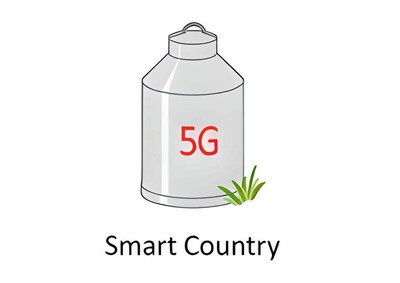
5G Smart Country
Ausgangslage Weltbevölkerungswachstum, Ressourcenverknappung und schwieriger werdende klimatische Bedingungen machen es erforderlich, noch mehr Nahrung zu produzieren. Laut Prognosen muss die landwirtschaftliche Erzeugung mind. um 50% erhö…
Mehr lesen...
Abibewässerung
Ausgangslage Die durch den Klimawandel zunehmend negative klimatische Wasserbilanz in der Vegetationsperiode führt zu einem erhöhten Bedarf an Wasser für die Feldberegnung. Gleichzeitig erfordert die zunehmende Nutzungskonkurrenz um …
Mehr lesen...
ADAM
Ausgangslage ADAM ist ein 42-monatiges transdisziplinäres Forschungs- und Umsetzungsprojekt zur Steigerung der Biodiversität im Intensivgrünland. Es sind Partner aus der Wissenschaft (Bewilligungsempfänger Universität Gö…
Mehr lesen...
AGrON
Ausgangslage In Deutschland gibt es regionale Unterschiede beim landwirtschaftlichen Nährstoffanfall. So gibt es beispielsweise in Niedersachsen und Nordrhein-Westfalen Landkreise mit starkem Nährstoffüberschuss, aber auch …
Mehr lesen...
AmmonMind
Ausgangslage Ammoniak (NH3) ist ein Luftschadstoff, der vor allem bei der landwirtschaftlichen Tierhaltung und bei der Lagerung und Ausbringung von Wirtschaftsdüngern freigesetzt wird. Die Minderung der NH3-Emissionen ist international …
Mehr lesen...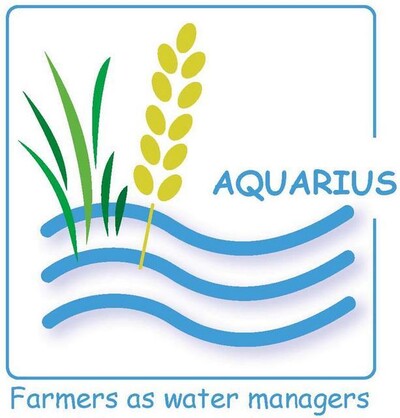
AQUARIUS
Ausgangslage Die Niederschläge in der östlichen Lüneburger Heide sind deutlich niedriger als im übrigen Niedersachsen. Der eigentliche Wasserbedarf der landwirtschaftlichen Kulturen liegt dann oftmals sogar noch über …
Mehr lesen...